آیا میدانستید که می توانید وردپرس را چند زبانه کنید؟ یعنی شما میتوانید با ترجمه وبسایت خود به زبان های دیگر به بازار کشورهای دیگر نیز راه پیدا کنید.در این مقاله بهطور کامل درباره افزونه TranslatePress صحبت خواهیم کرد.
چرا باید از افزونه TranslatePress استفاده کنید؟
یکی از بهترین امکانات وردپرس این است که میتوان به زبانی از آن استفاده کرد.همچنین افزونه ها و قالب های وردپرس نیز بهطور کامل قابل ترجمه هستند.
اگر میخواهید وبسایت خود را به مردم کشور های دیگر نیز معرفی کنید و با آنها ارتباط برقرار کنید باید وبسایت خود را ترجمه کنید.
اما ترجمه های خودکار و ماشینی خیلی کارایی خوبی ندارد و بهتر است این کار دستی انجام شود.
TranslatePress یک افزونه بسیار قوی و محبوب در میان کاربران وردپرسی است که امکان ترجمه و چند زبانه کردن سایت را به شما میدهد:
- ترجمه محتوا و همه المان های صفحه با ویرایشگر زنده
- جا به جایی آسان بین زبان ها
- پس از ترجمه هیچ تغییری در المان ها و کارکرد سایت ایجاد نمی شود
- استفاده از ترجمه گوگل
به سراغ راه اندازی این افزونه بروید.
ترجمه وردپرس با افزونه TranslatePress
نصب افزونه TranslatePress
برای نصب این افزونه ابتدا به بخش پیشخوان>افزونه ها>افزودن مراجعه کنید و نام افزونه را جستجو کنید.در غیر این صورت فایل فشرده افزونه را از انتهای همین مقاله دانلود و با کلیک بر روی دکمه (بارگذاری افزونه) اقدام به نصب افزونه فرمایید.پشنهاد می کنیم مقاله آموزش نصب افزونه در وردپرس را بخوانید.
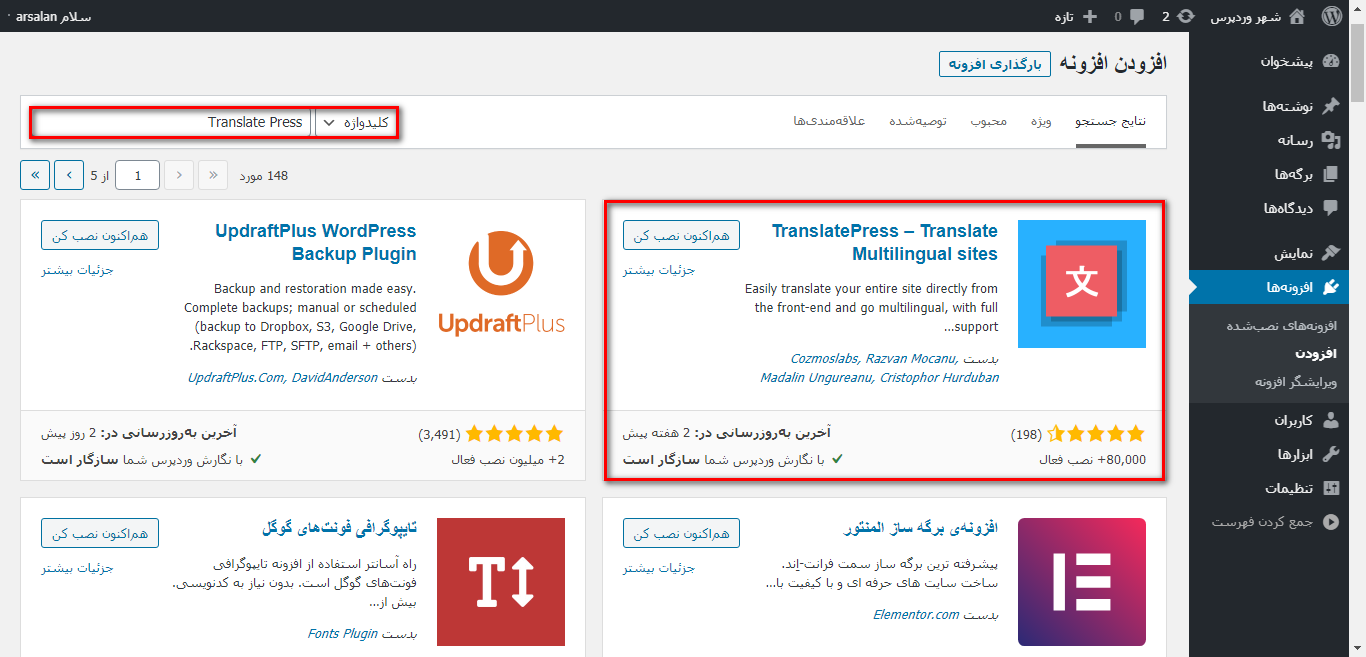
پس از نصب و فعالسازی افزونه به بخش تنظیمات>TranslatePress مراجعه کنید.
در تب General تنظیماتی را مشاهده می کنید که در ادامه توضیح داده شده است:
Default Language: زبان پیشفرض سایت
All Language: تمامی زبان های موجود در سایت را انتخاب کنید.زبان فارسی به عنوان پیشفرض از قبل انتخاب شده است.(بخش Slug مربوط به URL زبان است،هنگامی که زبان سایت تغییر کند Slug مربوط به URL اضافه خواهد شد.)
Native Language Name: آیا زبان ها به ادبیات خودشان نمایش داده شود یا خیر؟ ( به طور پیشفرض همه زبان ها به انگلیسی نوشته می شوند.)
Use a subdirectory for the Default Language: استفاده از ساب دایرکتوری برای زبان پیشفرض سایت
Force Language in custom link: با فعالسازی این گزینه پس از جا به جایی زبان Slug به آخر آدرس سایت اضافه میشود.
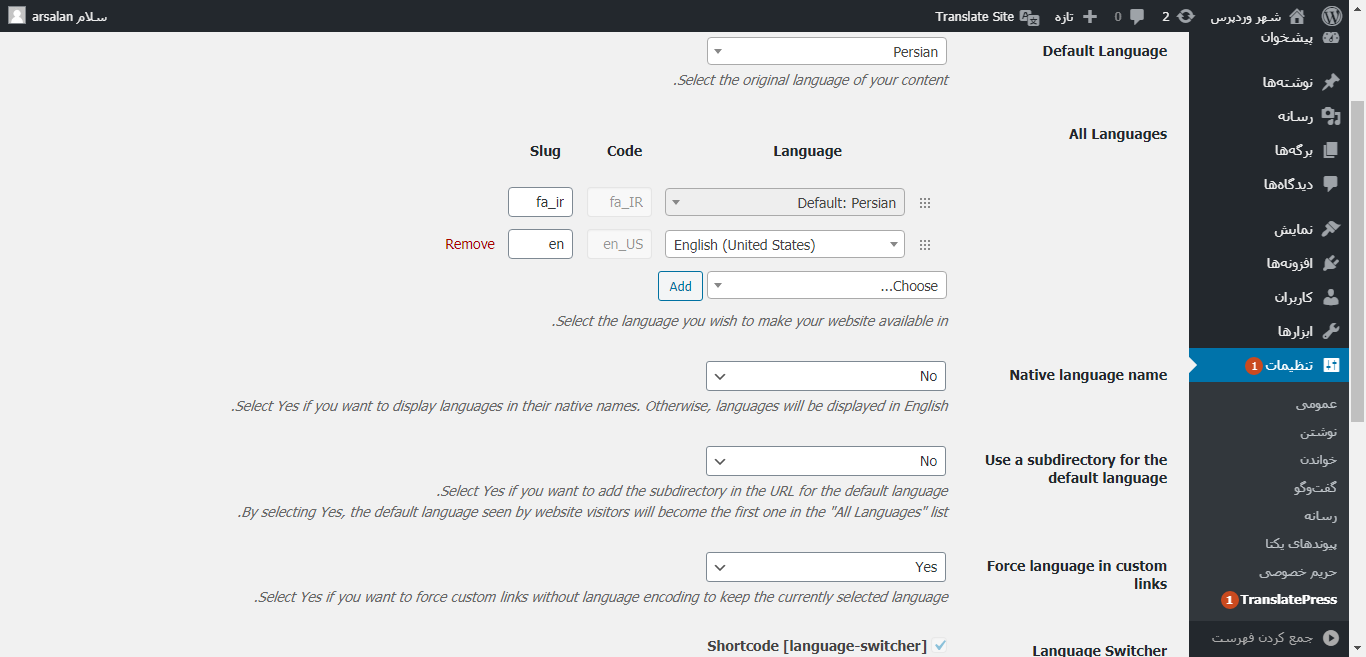
Language Switcher: تنظیمات مربوط به نمایش زبان ها در کد کوتاه را انتخاب کنید.(کد کوتاه افزونه در این قسمت نوشتهشده است.)
Menu Item: تنظیمات مربوط به نمایش زبان ها در منوی سایت را انتخاب کنید.
Floating Language Selection: با فعالسازی این گزینه یک دکمه در گوشه سایت ایجاد می شود که به کاربر امکان جابهجایی بین زبان ها را میدهد.
در انتها بر روی دکمه (ذخیره تغییرات) کلیک کنید.
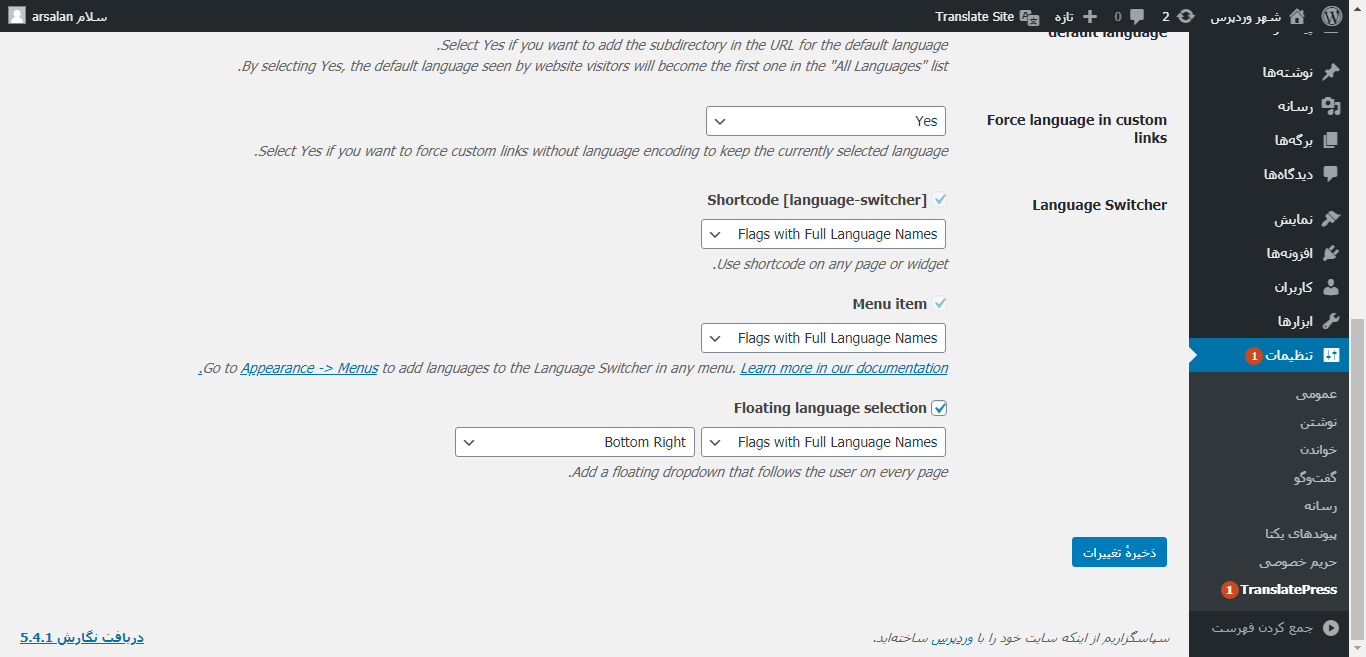
در تب Automatic Translation میتوانید تنظیمات مربوط به ترجمه خودکار را انجام دهید.
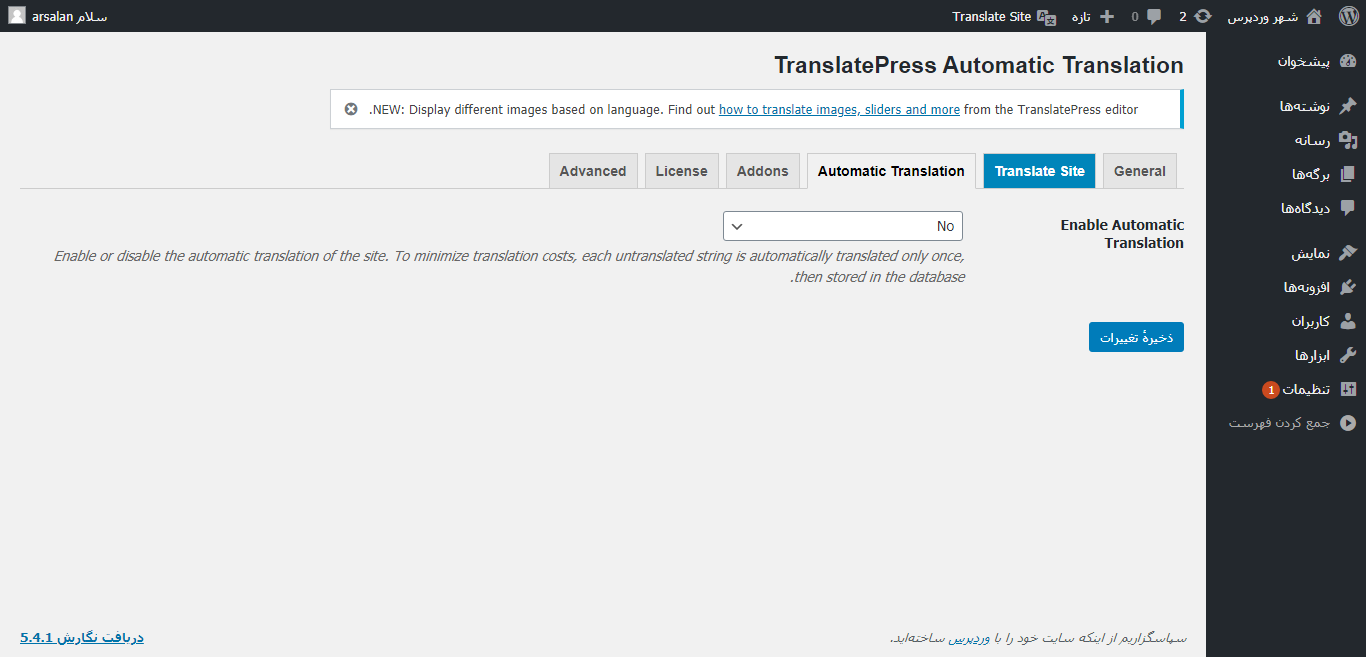
با کلیک بر روی دکمه Translate Site میتوانید اقدام به ترجمه سایت به طور دستی کنید.با انتخاب هر المان میتوانید ترجمه آن را بنویسید و ذخیره کنید تا هنگامیکه کاربر به زبان مورد نظر سوییچ کرد ترجمه محتوا را ببیند.
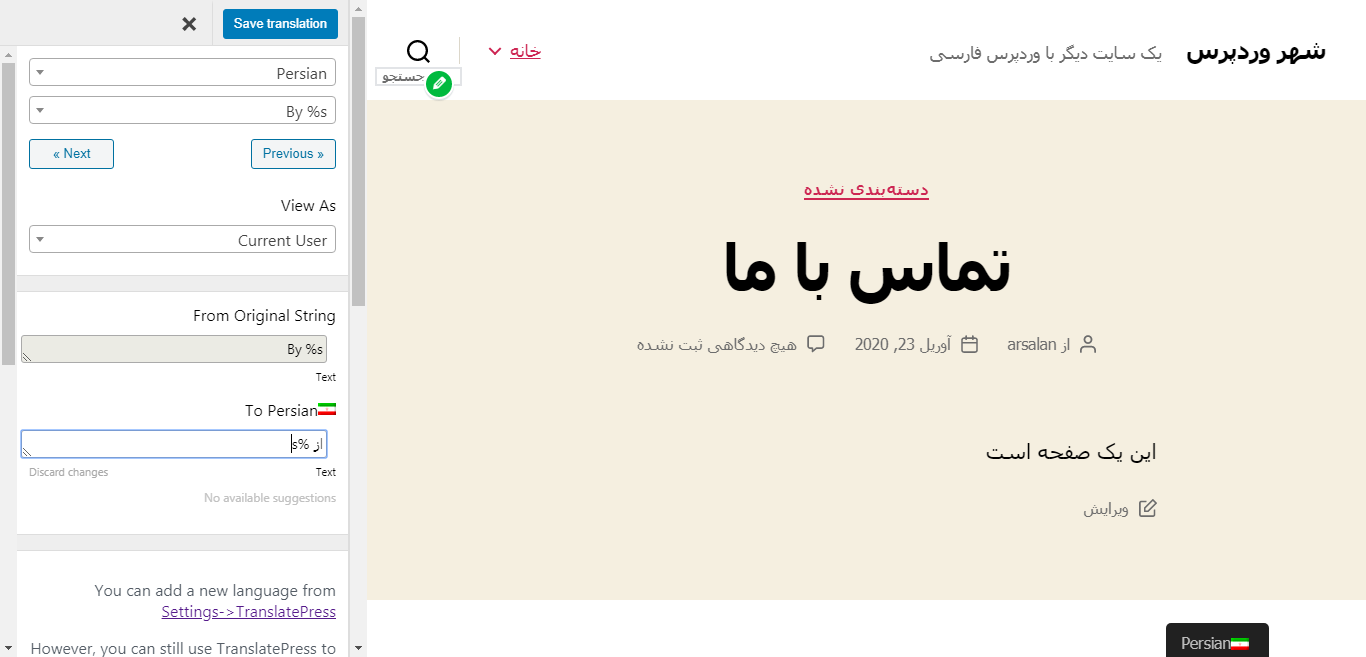
اضافه کردن ایکون زبان به منو
برای این کار ابتدا به بخش نمایش>فهرست ها مراجعه کنید.در سمت راست از بین گزینه های فهرست گزینه Language Switcher را باز کنید و زبان مورد نظر خود را به فهرست مورد نظر اضافه کنید.

جمعبندی
امیدواریم از این مقاله لذت برده باشید و از آن استفاده نمایید.اگر مشکلی در کار با افزونه TranslatePress داشتید در نظرات به ما اعلام کنید.

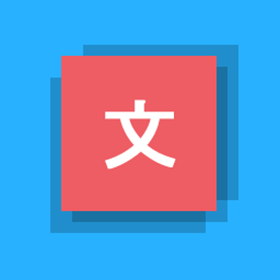
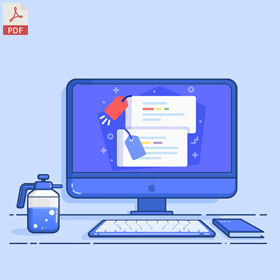

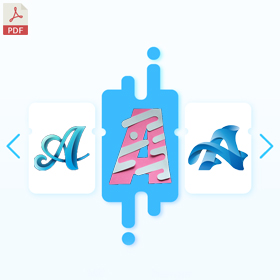





5 پاسخ
امتیاز بینندگان:5 ستاره
سلام روز بخیر، این افزونه به سایت اضافه شده و تا حدودی ترجمه انجام شده ولی وقتی به انگلیسی تبدیل میشه اعداد کماکان فارسی میمونه میشه لطفا بگین چطور میشه اصلاح کرد این مورد و ممنونم
با سلام و احترام
باید ببینید موقع ترجمه هم فارسیه؟ اگر هر دو فارسیه شما بیایید و عدد رو انگلیسی کپی کنید بزارید ولی اگر انگلیسی میزارید و فارسی نمایش میده به خاطر نصب افزونه های فارسی وردپرس مثل پارسی دیت یا جلالی هستش
تشکر بابت آموزش خوبتون .خیلی سریع و واضح توضیح دادید
با سلام واحترام
خواهش میکنم خوشحالیم که مفید بوده